最近有不少win7系统用户到本站咨询这样一个情况,就是电脑光纤宽带经常会出现掉线的情况,这是怎么回事呢,经过分析可能是设置出错导致的,现在给大家讲解一下win7系统中光纤宽带经常掉线的解决方法吧。
第一步:关闭网卡节约电源
1、按下win+x组合键,在弹出的菜单中,点击“设备管理器”;
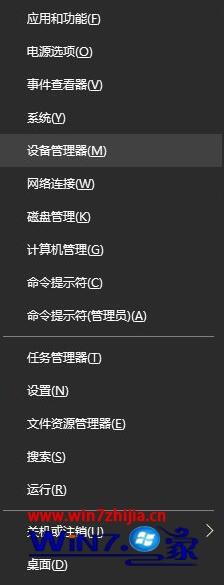
2、在设备管理器窗口,找到并点开“网络适配器”,然后对着自己的网卡,单击鼠标右键,点击菜单中的“属性”;

温馨提示:无线网卡一般是带有wireless或wi-Fi字样的,注意要进行同样设置。
3、点开网卡属性对话框,点击切换至“电源管理”选项卡。将“允许计算机关闭此设备以节约电源”之前的复选框点击取消掉,然后点击底部“确定”。

第二步:设置最高性能
1、win+i组合键打开windows设置窗口,点击其中“系统”;
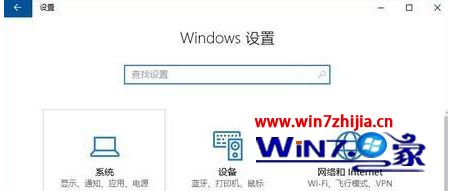
2、在系统窗口,点击切换到“电源和睡眠”。将“关闭显示器”及“使计算机进入睡眠”时间设置为“从不”,然后点击右侧窗口中的“其他电源设置”;
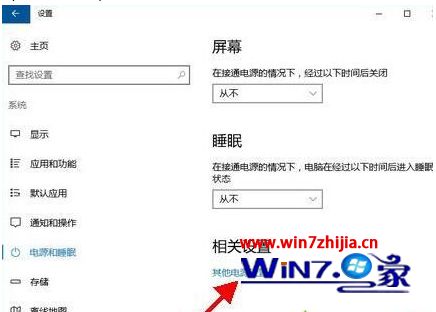
3、在电源选项窗口,点击当前电源计划后面的“更改计划设置”。
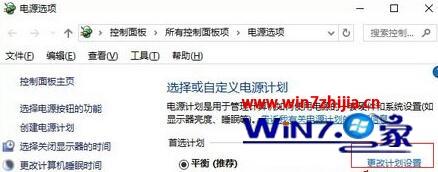
4、在编辑电源计划窗口,找到并点击“更改高级电源设置”。

5、在电源选项对话框,将其中的“无线适配器设置”设置成“最高性能”,然后问题应该能够得到解决。
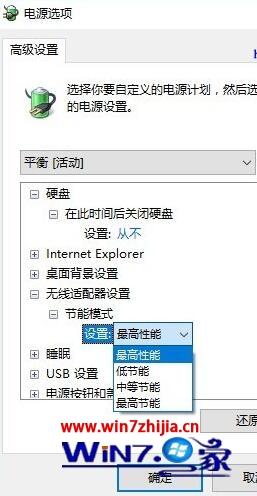
以上给大家介绍的就是win7系统中光纤宽带经常掉线的解决方法,有遇到一样情况的用户们可以采取上面的方法步骤来进行解决吧。
(责任编辑:chenhai)